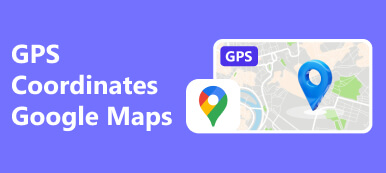Er zijn veel redenen waarom u de afstand tussen twee locaties moet meten. Wanneer u bijvoorbeeld naar een nieuwe stad reist, wilt u misschien de afstand weten tussen uw hotel en het dichtstbijzijnde museum. Zodat u een passende verkeersmethode kunt kiezen. Het is logisch dat zoveel mensen vroegen hoe dat moest afstand meten op Google Maps. Deze tutorial deelt een concrete workflow om de verborgen functie op zowel computers als mobiele apparaten te gebruiken.
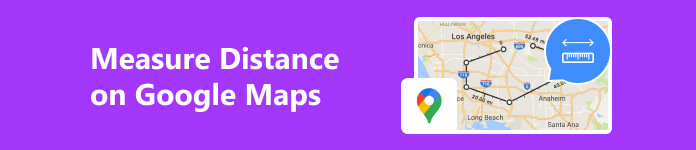
- Deel 1. Afstand meten op Google Maps op pc/Mac
- Deel 2. Afstand meten in de Google Maps-app
- Deel 3. Veelgestelde vragen over het meten van afstand op Google Maps
Deel 1. Afstand meten op Google Maps op pc/Mac
Het is niet moeilijk om de afstand tussen twee punten op Google Maps op uw bureaublad te meten. Het enige dat u nodig heeft is een webbrowser en een goede internetverbinding. Onze gids helpt u om de klus snel te klaren.
Stap 1 Ga in uw browser naar de Google Maps-website. Het is beschikbaar in alle grote browsers, zoals Chrome, Firefox, Edge, Safari en meer. Als u de actie wilt opslaan, logt u in op uw Google-account.
Stap 2 Blader door de kaart totdat u de gewenste regio vindt. Vervolgens kunt u het precieze startpunt zoeken in de zoekbalk of het punt op de kaart lokaliseren. Klik er met de rechtermuisknop op en kies Afstand meten in het contextmenu.
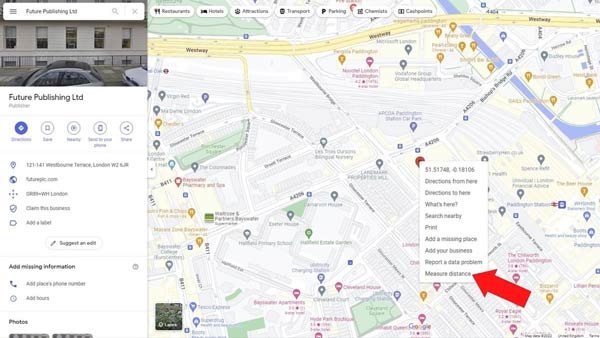
Stap 3 Klik op het andere punt op de kaart en u krijgt de afstand tussen de twee punten te zien. Als u een punt wilt wijzigen, klikt en sleept u op de crosshair icoon.
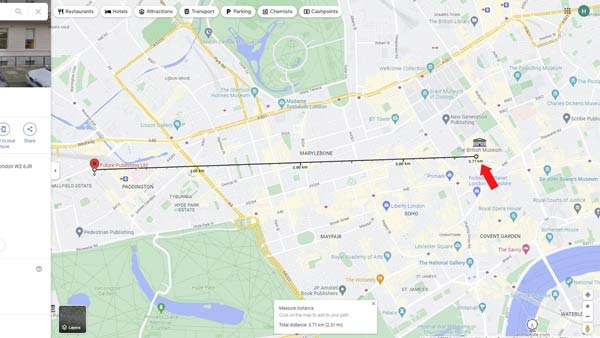
Stap 4 Nu meet Google Maps alleen de afstand tussen twee punten in een rechte lijn. Om een complexere route te plannen, klikt u op de lijn en sleept u deze naar de gewenste positie. Vervolgens wordt de totale afstand automatisch aangepast.
Note: Wanneer u een nieuwe afstandsmeting wilt starten, klikt u op de X pictogram op het bestaande Afstand meten dialoogvenster onderaan, of klik met de rechtermuisknop op het eindpunt en kies Duidelijke meting.
Deel 2. Afstand meten in de Google Maps-app
De eenvoudigste manier om de afstand tussen twee punten op uw mobiele apparaat te meten is de Google Maps-app. Het goede nieuws is dat afstandsmeting nog eenvoudiger is in de Google Maps-app voor iOS en Android.
Stap 1 Houd de startpositie in uw Google Maps-app vast totdat er een speldmarkering verschijnt.
Stap 2 Tik nogmaals op de pinmarkering op de kaart of druk op het adres in het vak onderaan om het menupaneel weer te geven. Kiezen Afstand meten in de lijst en u ziet een draadkruispictogram onder aan het scherm.
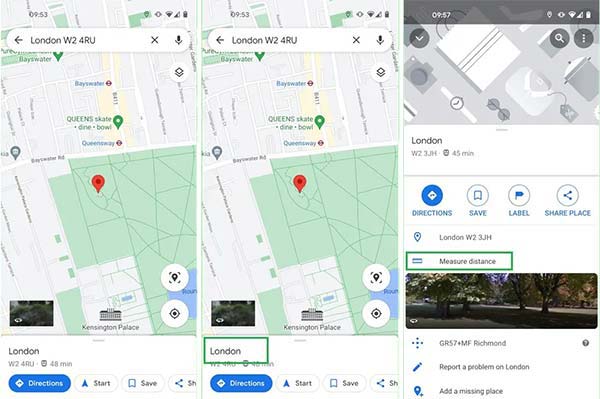
Stap 3 Blader door het kaartscherm totdat u de gewenste bestemming vindt. Druk op + pictogram of het Punt toevoegen knop om het tweede punt te markeren. Als u de afstand voor meerdere punten wilt meten, voegt u ze één voor één toe.
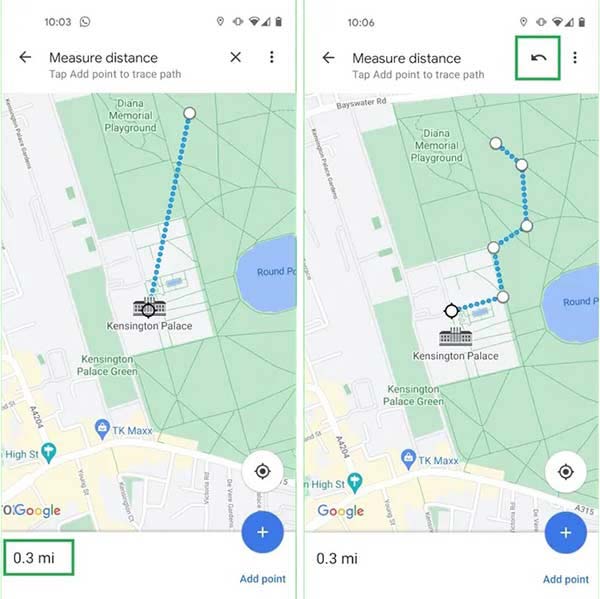
Stap 4 Vervolgens ziet u de afstand linksonder. Om een verkeerd punt te annuleren, tikt u op de ongedaan maken knop met een pijlpictogram in de rechterbovenhoek.
Bonustip: de eenvoudigste manier om afstand op de iPhone te meten
Om de afstand te meten in de Google Maps-app op uw iPhone, moet u Locatievoorzieningen inschakelen en de navigatiedienst toegang geven tot uw locatie. Voor iOS-gebruikers die hun privacy beschermen door Locatievoorzieningen uit te schakelen: Apeaksoft iPhone-locatiewisselaar is het beste alternatief voor Google Maps. Hiermee kunt u de afstand tussen meerdere stops meten zonder de locatie van uw iPhone te lekken.

4,000,000 + downloads
Plan snel een route met meerdere tussenstops en verkeersmethoden.
Meet automatisch de afstand tussen stops.
Er wordt geen enkele app op uw iOS-apparaat geïnstalleerd.
Beschikbaar voor een groot aantal iPhone- en iPad-modellen.
Hoe afstand op een kaart te meten
Stap 1 Maak verbinding met je iPhone
Open het beste alternatief voor de Google Maps-app voor iOS nadat u deze op uw pc hebt geïnstalleerd. Het is compatibel met Windows 11/10/8/7 en er is een andere versie voor Mac. Sluit uw iPhone aan op dezelfde pc met een Lightning-kabel. Klik vervolgens op de Start knop om te beginnen met het detecteren van uw handset.

Stap 2 Kies een modus
Vervolgens wordt u naar het menuscherm gebracht met vier modi, Wijzig locatie, One-stop-modus, Multi-stopmodusen Joystick-modus. Om de afstand op de kaart te meten, kiezen we voor Multi-stopmodus. Als u alleen de afstand tussen twee punten wilt weten, kiest u One-stop-modus in plaats van. De joystickmodus wordt gebruikt om virtuele routes vrij te plannen.

Stap 3 Meet de afstand tussen punten
Voer het startadres in het Start doos op de Multi-stopmodus dialoogvenster, of klik op het startpunt op de kaart en druk op Gebruik deze site om het te bevestigen. Klik vervolgens op het tweede punt op de kaart en druk op Gebruik deze site. Nu zal de software de afstand meten en het resultaat weergeven op het scherm Multi-stopmodus dialoogvenster.
Bovendien kunt u de verkeersmethode instellen en meer informatie krijgen over het dialoogvenster.
 Verder lezen:
Verder lezen: Deel 3. Veelgestelde vragen over het meten van afstand op Google Maps
Kan ik afstand meten op Google Maps op mijn telefoon?
Ja, u kunt de afstand tussen twee of meerdere punten meten op Google Maps voor iOS en Android. De workflow verschilt enigszins van de websiteversie, maar u kunt deze uit de bovenstaande gids halen.
Kan ik een afstandsschaal toevoegen aan Google Maps?
Standaard past Google Maps de schaal automatisch aan op basis van de afstand. Als u de schaaleenheden van de kaart wilt wijzigen, drukt u op de schaalbalk in de rechteronderhoek van de Google Maps-site en besluit u de kaartschaal in mijlen, kilometers of kleinere eenheden weer te geven.
Toont Google Maps de juiste afstand?
Ja. Google Maps wordt mogelijk gemaakt door een complex algoritme dat gegevens combineert uit verschillende bronnen, waaronder satellietbeelden, Street View en informatie die door gebruikers is ingediend. Hoewel de afstand alleen in rechte lijnen wordt gemeten, is het resultaat behoorlijk nauwkeurig.
Conclusie
Deze gids heeft laten zien hoe u: meet de afstand tussen punten op Google Maps op Windows-, macOS-, iOS- en Android-apparaten. Met een webbrowser kunt u snel de afstand tussen twee punten bepalen. De Google Maps-app is beschikbaar op tal van mobiele apparaten. Apeaksoft iPhone Location Changer is een alternatieve oplossing om afstand te meten. Meer vragen? Laat hieronder een bericht achter.